Jak povolím miniatury v File Station ?
Použitelné produkty
QTS, QuTS hero , File Station
Přehled
File Station a další multimediální aplikace QNAP mohou zobrazovat miniatury pro obrázky, videa a určité dokumenty. Pro seznam formátů souborů, které podporují miniatury, viz sekci Podporované formáty souborů pro miniatury níže. Toto FAQ vysvětluje, jak povolit miniatury v File Station a jak povolit miniatury pro určité formáty souborů, které mají další požadavky.
Před povolením miniatur v File Station musíte nejprve povolit generování miniatur v Multimedia Console .
Povolení generování miniatur v Multimedia Console
Pro povolení generování miniatur v Multimedia Console proveďte následující kroky:
- Nainstalujte Multimedia Console pokud již není nainstalován.
- Otevřete App Center .
- Do vyhledávacího pole zadejte Multimedia Console . Aplikace Multimedia Console se objeví ve výsledcích vyhledávání.
- Pod aplikací Multimedia Console klikněte na Instalovat.
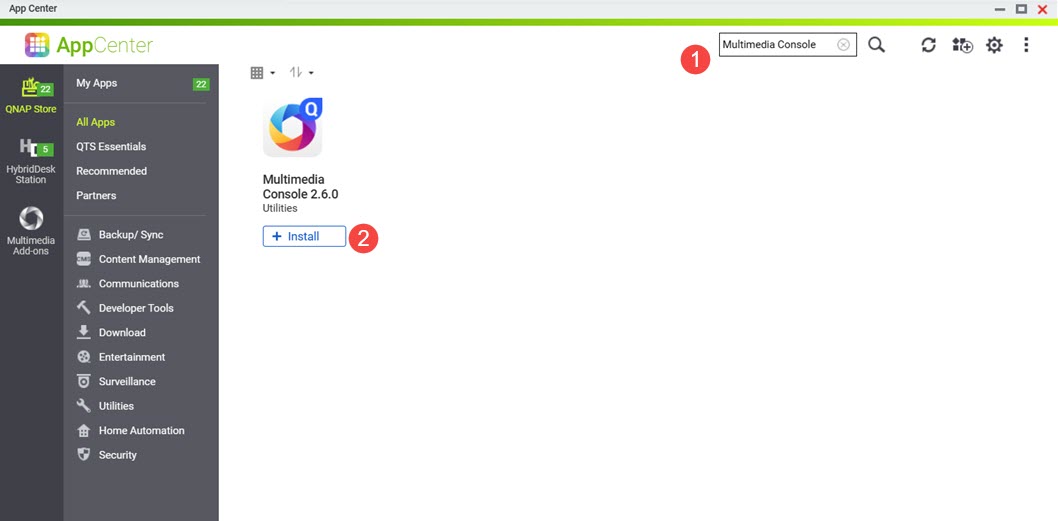 Multimedia Console je nainstalován do vašeho systému.
Multimedia Console je nainstalován do vašeho systému.
- Otevřete Multimedia Console .
- Přejděte na Generování miniatur.
- V pravém horním rohu klikněte na přepínač.
Generování miniatur je povoleno a štítek přepínače zobrazuje "Povoleno".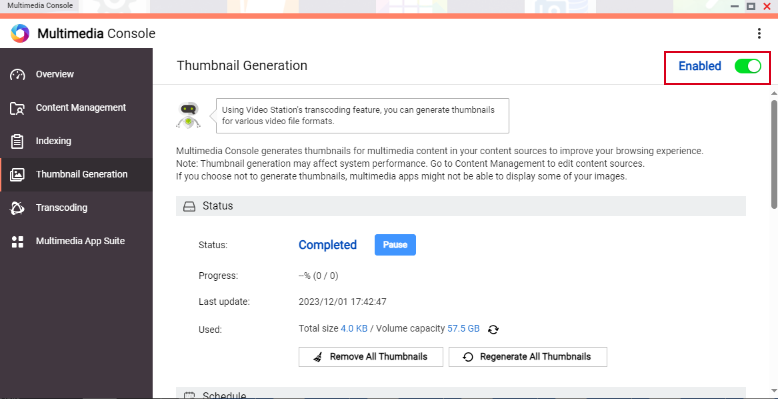
Povolení miniatur v File Station
Pro povolení zobrazení miniatur v File Station proveďte následující kroky:
- Povolte generování miniatur v Multimedia Console .
Pro podrobnosti viz předchozí kroky v tomto FAQ. - Open File Station .
- V pravém horním rohu klikněte na
 (více).
(více). - Klikněte na Nastavení. Objeví se okno Možnosti.
- Přejděte na kartu Multimédia.
- Klikněte na Podpora přehrávání multimédií, streamování a zobrazení miniatur.
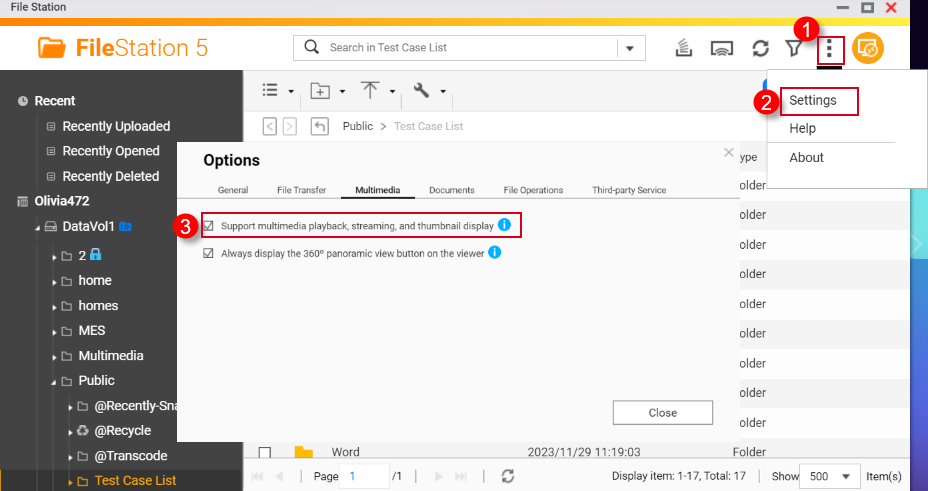
- Klikněte na Zavřít. Miniatury jsou nyní povoleny v File Station .
Povolování miniatur pro HEVC videa (.mov) a HEIF obrázky (.heic)
Podpora miniatur pro soubory HEIF a HEVC má následující požadavky:
- QTS 4.4.3 nebo novější
- Multimedia Console 1.1.3 nebo novější
Chcete-li povolit miniatury pro HEVC videa (.mov) a HEIF obrázky (.heic), proveďte následující kroky:
- Povolte generování miniatur v Multimedia Console .
Podrobnosti naleznete v předchozích krocích v tomto FAQ. - Povolit zobrazení miniatur v File Station .
Podrobnosti naleznete v předchozích krocích tohoto FAQ. - Zakupte CAYIN MediaSign Player Licence Plus z App Center .
Pokyny k nákupu softwarových licencí v App Center naleznete v části Nákup licence aplikace v uživatelské příručce vašeho systému (QTS 4.5 , QTS 5.1 , QuTS hero 5.1).Tip
- Licence CAYIN MediaSign Player lze také zakoupit na QNAP Software Store https://software.qnap.com/cayin-mediasign-player.html
- Podrobnosti o softwarových licencích naleznete v části Licence v uživatelské příručce vašeho systému (QTS 4.5 , QTS 5.1 , QuTS hero 4.5 , QuTS hero 5.1)
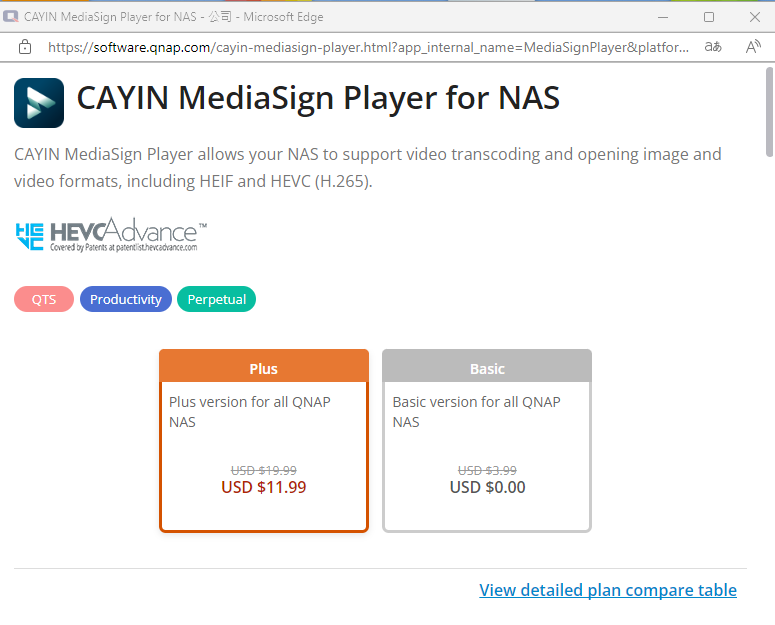
- Aktivujte CAYIN MediaSign Player Licence Plus .
Pokyny k aktivaci softwarových licencí naleznete v části Aktivace licence v uživatelské příručce vašeho systému (QTS4.5 , QTS 5.1 , QuTS hero 4.5 , QuTS hero h5.1).
Po aktivaci licence CAYIN MediaSign Player bude aplikace CAYIN MediaSign automaticky stažena a nainstalována vaším systémem.VarováníNeodinstalujte aplikaci CAYIN MediaSign Player z vašeho systému. Jinak nemusí generování nebo zobrazení miniatur fungovat správně.
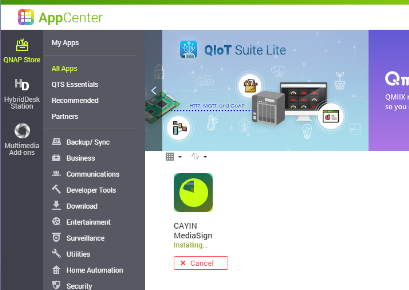
Povolení miniatur pro dokumenty
Vaše zařízení NAS musí splňovat následující požadavky pro podporu miniatur dokumentů:
- 64bitová (x86) nebo ARM64 architektura CPU
- Alespoň 2 GB paměti
Chcete-li povolit miniatury pro dokumenty, proveďte následující kroky:
- Povolit generování miniatur v Multimedia Console .
Podrobnosti naleznete v předchozích krocích v této FAQ. - Povolte zobrazení miniatur v File Station .
Podrobnosti naleznete v předchozích krocích v této FAQ. - Nainstalujte Qsirch , pokud již není nainstalován.
- Otevřete App Center .
- Do vyhledávacího pole zadejte Qsirch. Aplikace Qsirch se objeví ve výsledcích vyhledávání.
- Pod aplikací Qsirch klikněte na Instalovat.
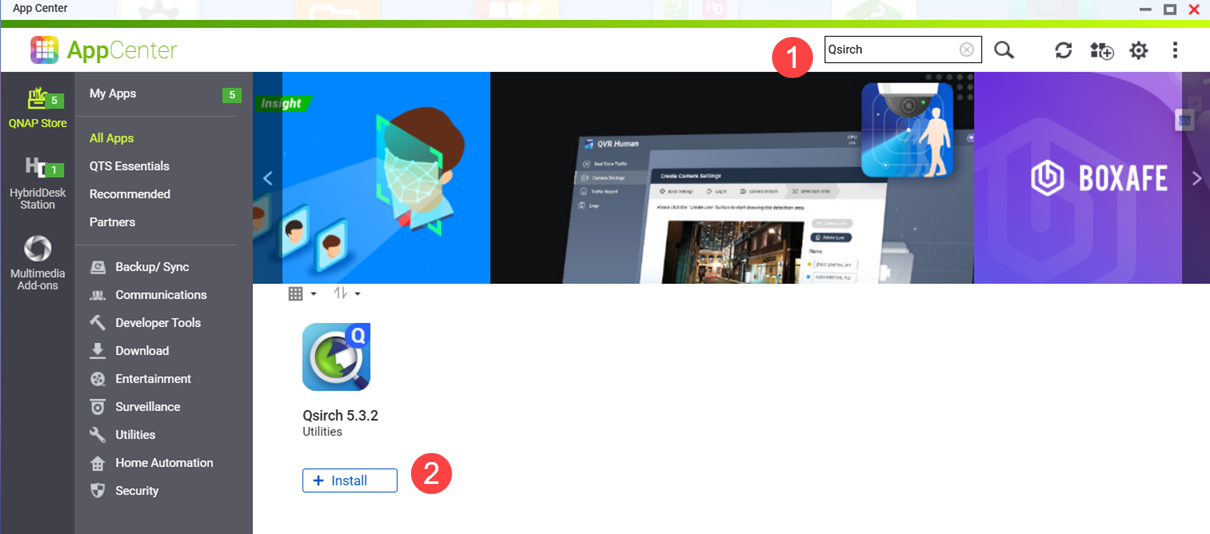 Otevře se okno Instalace Qsirch.
Otevře se okno Instalace Qsirch. - Vyberte umístění instalace.
- Klikněte na OK. Qsirch je nainstalován do vašeho systému.
- Ujistěte se, že Qsirch běží.VarováníPokud Qsirch není nainstalován nebo spuštěn, uvidíte pouze dříve vygenerované miniatury dokumentů a nebudete moci generovat nové.
- Otevřete App Center .
- Najděte aplikaci Qsirch.
- Pokud Qsirch běží normálně, ikona aplikace Qsirch bude zobrazena následovně:
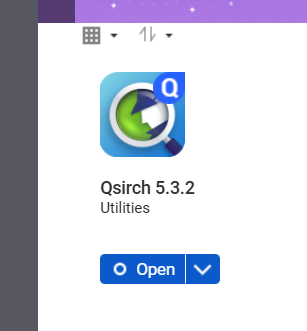
- Pokud Qsirch neběží, klikněte na tlačítko Start:
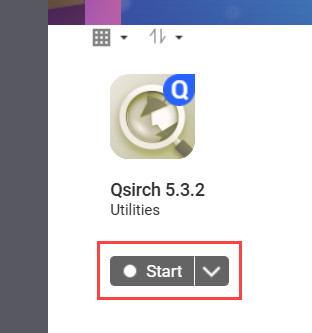
- Otevřete File Station .
- V pravém horním rohu
 (více).
(více). - Klikněte na Nastavení.
Objeví se okno Možnosti .
- Přejděte na kartu Dokumenty.
- Vyberte možnost pro Podpora zobrazení miniatur dokumentů:
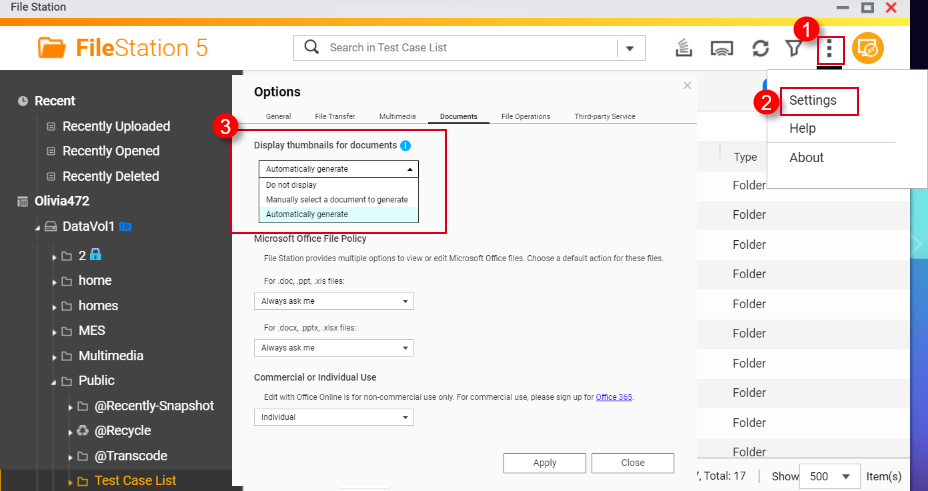
- Nezobrazovat: Miniatury dokumentů nebudou zobrazeny.
- Ruční výběr dokumentu pro generování: Miniatury dokumentů musí být generovány ručně podle následujících kroků.
- Otevřete File Station .
- Najděte soubor dokumentu.
- Klikněte pravým tlačítkem na dokument.
- Klikněte na Miniatura > Zobrazit miniaturu dokumentu.
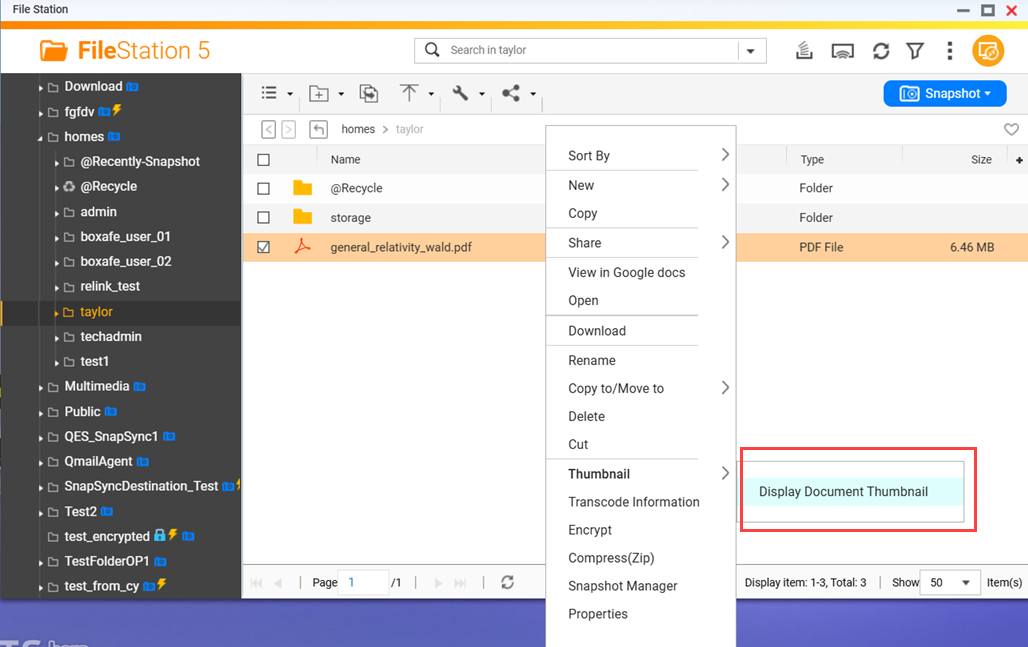
- Automaticky generovat: Automaticky generovat miniatury pro formáty souborů dokumentů vybrané ze seznamu, který se objeví níže po výběru Automaticky generovat
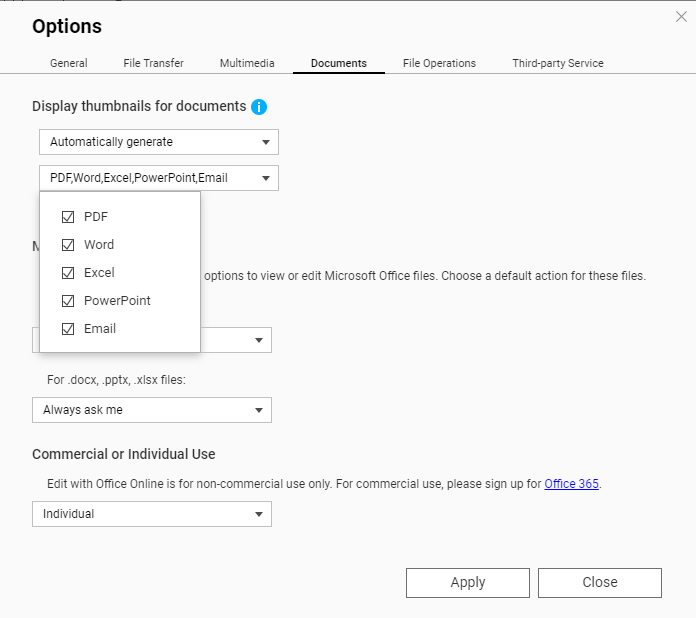
Podporované formáty souborů pro miniatury
Podporované formáty souborů pro miniatury jsou uvedeny níže. Pokud formát souboru není podporován, bude zobrazena obecná miniatura.
| Typ multimédií | Podporované formáty souborů |
|---|---|
| Obrázek | .bmp / .gif / .heic / .heif / .jpe / .jpeg / .jpg / .png / .tga / .tif / .tiff / .insp / .webP Tip .heic soubory vyžadují CAYIN Media Licence Plus . Podrobnosti naleznete výše v části Povolení miniatur pro HEVC videa (.mov) a HEIF obrázky (.heic). |
| Audio | .ac3 / .drs / .flac / .mp3 |
| Video | .3gp / .asf / .avi / .divx / .flv / .m1v / .m2t / .m2ts / .m2v / .m4v / .mkv / .mod / .hevc (.mov) / .mp4 / .mpg / .mpeg / .mts / .rm / .rmp4 / .rmvb / .tod / .tp / .trp / .ts / .webm / .wmv Tip .mov soubory vyžadují CAYIN Media Licence Plus . Podrobnosti naleznete výše v části Povolení miniatur pro HEVC videa (.mov) a HEIF obrázky (.heic). |
| Dokument |
|
Další čtení
How to disable auto-generating thumbnails in File Station?
Why can’t I see thumbnail images in Qfile?
How to Transcode Videos and View HEIC Photos With CAYIN MediaSign Player Installed





